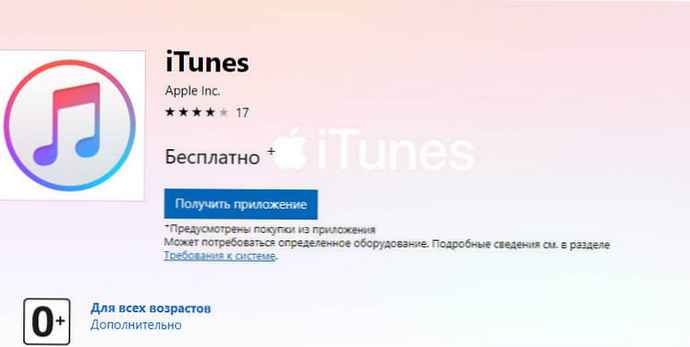Bukan lagi berita bahwa Windows 8 dirasakan oleh banyak pengguna dan pengembang perangkat lunak sangat ambigu. Misalnya, pengenalan inovasi paling global - antarmuka Metro, pemilik PC desktop dan seluler tidak menimbulkan antusiasme, karena pada perangkat semacam itu tidak ada sarana input informasi sentuhan (tidak seperti PC tablet).
Terlepas dari kenyataan bahwa pengembang windows 8 meninggalkan "Desktop" yang kita kenal dan kita dapat beralih dengan menekan tombol Windows, penolakan terhadap beberapa fungsi yang jelas nyaman, misalnya, tombol "Start", di mana generasi menyediakan akses cepat ke program dan pengaturan sistem, hingga masih belum jelas.
1. Mengaktifkan Aero Peek.
Anda ingat bahwa pada desktop Windows 7 di sudut kanan bawah layar ada tombol yang nyaman dan tidak mencolok "Minimalkan semua jendela", yang, ketika Anda mengarahkannya, membuat jendela terbuka transparan, atau meminimalkannya (saat diklik).
Jadi, di Windows 8 tombol ini tidak ada secara default, dan yang disebut "sudut aktif" telah menggantinya. Setelah memindahkan kursor ke tempat ini (sengaja atau tidak sengaja), bilah alat vertikal akan muncul. Tombol "Minimalkan semua jendela", namun, pengembang Windows 8 belum menghapus sama sekali dari sistem. Dan Anda dapat mengaktifkannya di pengaturan bilah tugas dengan satu klik.
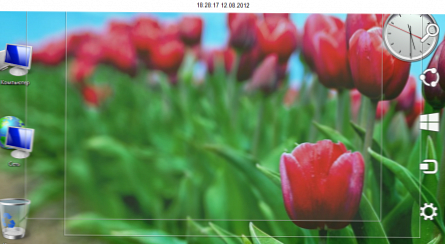
2. Meluncurkan aplikasi atas nama pengguna lain di antarmuka Metro.
Pada versi Windows sebelumnya, meluncurkan aplikasi sebagai administrator dilakukan dengan mengklik kanan pada shortcut atau file yang dapat dieksekusi dari program. Untuk menjalankan program atas nama pengguna lain, Anda harus mengklik pintasan tombol mouse kanan dengan tombol ditekan Bergeser.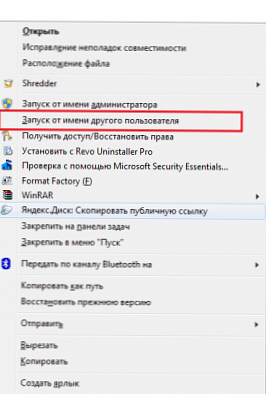
Dengan demikian, dimungkinkan untuk menjalankan beberapa contoh aplikasi yang sama pada saat yang sama. Pada Windows 8, ini juga berfungsi, tetapi hanya jika Anda menjalankan aplikasi di antarmuka normal (dari Desktop). Dalam mode metro menu konteks itu dipanggil dengan cara yang sama (dengan mengklik kanan pada objek), tetapi daftar perintah di dalamnya telah berkurang secara signifikan: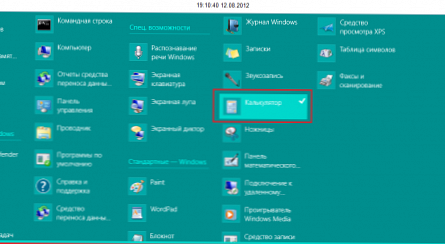
Secara khusus, tidak ada peluncuran program atas nama pengguna lain.
Anda dapat memperbaikinya dengan snap-in Kebijakan Grup (gpedit.msc).
Pergi ke Konfigurasi pengguna - Template Administratif dan perluas node Mulai Menu dan Bilah Tugas. Di bagian kanan jendela, pilih: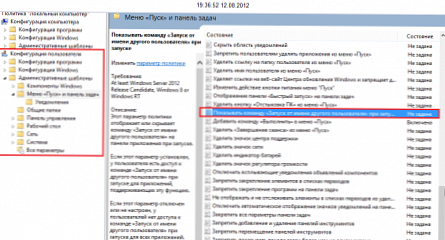
Aktifkan pengaturan dan simpan perubahan: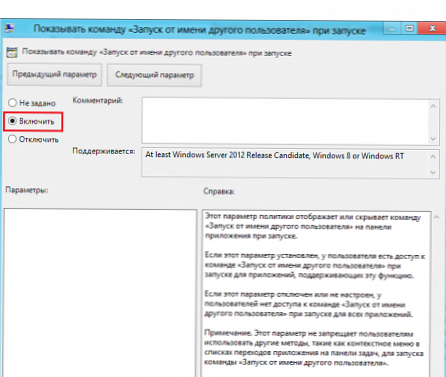
Agar perubahan pengaturan segera berlaku (tanpa me-reboot sistem), Anda harus menggunakan perintah ini Menangkan + r:
gpupdate / force
Setelah itu, perintah Jalankan atas nama pengguna lain dalam mode Metro akan tersedia: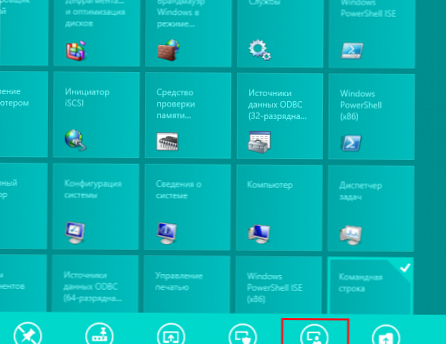
3. Ubah frekuensi pencarian pembaruan Windows Update.
Jika Anda ingin Windows 8 (omong-omong, dan Windows 7 juga) memeriksa pembaruan yang tersedia lebih sering daripada pengaturan defaultnya, buka Editor Kebijakan Grup (gpedit.msc) dan klik Konfigurasi komputer - Template Administratif - Komponen Windows - Pembaruan Windows. Di bagian kanan jendela, pilih item Pembaruan pencarian frekuensi otomatis..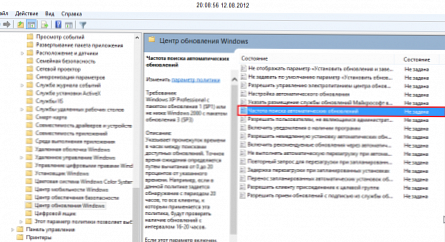
Aktifkan mode frekuensi pencarian pembaruan dan atur interval yang diperlukan: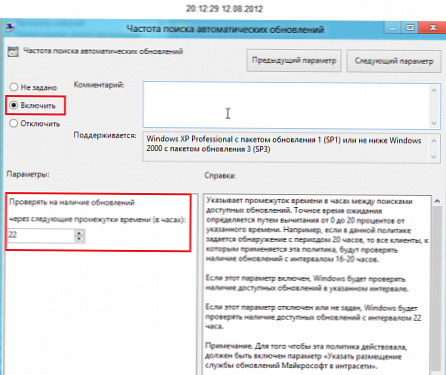
Aplikasi yang sukses!